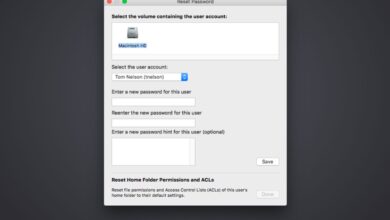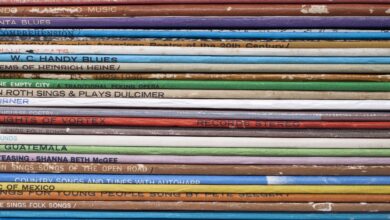Depuis qu’Apple a proposé pour la première fois des Macs avec des SSD (solid-state drives), ils ont inclus la prise en charge de TRIM, une méthode qui aide le système d’exploitation à libérer de l’espace. Cette méthode permet également de prolonger la durée de vie du disque et de favoriser un fonctionnement efficace.
Les informations ici s’appliquent à Mac OS X Lion (10.7) et aux versions ultérieures, ainsi qu’à toutes les versions de MacOS jusqu’à la dernière [currently, 10.15 (Catalina)].
L’APFS est optimisé pour être utilisé avec les SSD.
Contenu
Le commandement TRIM
La commande TRIM aide le système d’exploitation à nettoyer les données dans les blocs de stockage qui ne sont plus nécessaires. Cela permet d’optimiser les performances d’écriture d’un SSD en gardant plus de blocs de données libres pour l’écriture. Elle empêche également le SSD d’être si agressif dans le nettoyage après lui-même qu’il provoque l’usure des puces de mémoire. De cette manière, il évite les pannes prématurées.
TRIM est pris en charge dans OS X Lion (10.7) et les versions ultérieures pour tous les lecteurs, mais il n’est activé par défaut que sur les SSD fournis par Apple. On ne sait pas très bien pourquoi Apple a limité la prise en charge de TRIM de cette manière, mais il est généralement admis que la mise en œuvre de TRIM dépend du fabricant du SSD, et que chacun utilise une méthodologie TRIM différente. C’est pourquoi Apple a choisi de n’utiliser TRIM que sur les SSD qu’elle a certifiés.
Quelques utilitaires tiers peuvent activer TRIM pour les SSD non fournis par Apple, notamment TRIM Enabler. Ces utilitaires utilisent le support TRIM intégré d’Apple tout en supprimant la possibilité pour le système d’exploitation de vérifier si le SSD figure sur la liste des fabricants agréés d’Apple.
Devriez-vous utiliser TRIM ?
Certains SSD de la première génération avaient des implémentations inhabituelles de la fonction TRIM qui pouvaient conduire à la corruption des données. Pour la plupart, ces premiers modèles de SSD sont difficiles à trouver, à moins d’en trouver un auprès d’une source spécialisée dans les produits d’occasion, comme les marchés aux puces, les bourses d’échange et eBay.
Vérifiez toujours sur le site du fabricant du SSD les éventuelles mises à jour de micrologiciels pour votre modèle particulier.
Assurez-vous que vous avez un système de sauvegarde en place avant d’activer TRIM. Les défaillances causées par TRIM peuvent entraîner la réinitialisation de gros blocs de données, ce qui entraîne la perte de fichiers non récupérables.
Votre Mac fonctionne-t-il déjà avec TRIM ?
Si votre SSD est installé sur votre Mac, TRIM est activé par défaut. Cependant, si vous avez ajouté un SSD plus tard, il se peut qu’il ne le soit pas. Voici comment vérifier :
-
Cliquez sur l’icône Apple dans le coin supérieur gauche de votre écran.
-
Sélectionnez À propos de ce Mac.
-
Choisissez Rapport sur le système.
-
Aller à Matériel > SATA/SATA Express.
-
Faites défiler l’écran vers le bas jusqu’à Soutien à TRIM. Si la valeur est « oui », vous n’avez pas besoin de l’allumer. Sinon, continuez à lire.
Activation de TRIM
Pour activer TRIM :
-
Ouvrez Terminal.
-
À l’invite, tapez
sudo trimforce enable
Presse entrez.
-
Tapez votre mot de passe lorsque vous y êtes invité, puis cliquez sur entrez.
-
Tapez y à l’invite pour indiquer que vous souhaitez poursuivre, et appuyez sur entrez.
-
Tapez y à nouveau à l’invite. Votre système va redémarrer.